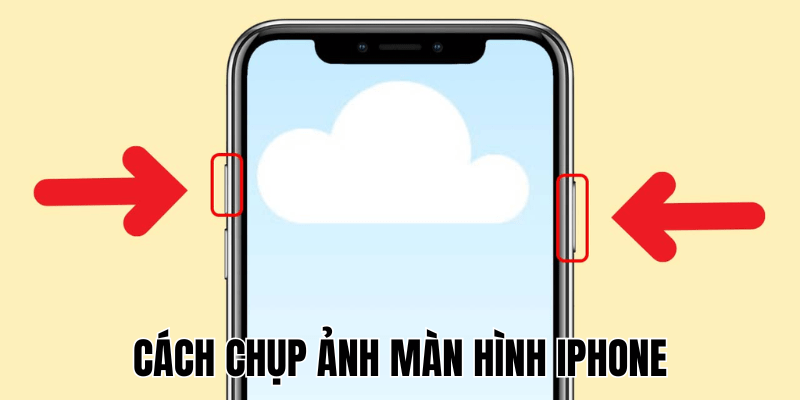Trong cuộc sống số hiện đại, cách chụp ảnh màn hình iPhone trở thành kỹ năng thiết yếu. Ví dụ, khi gặp lỗi giao dịch ngân hàng trực tuyến, việc chụp màn hình nhanh chóng cung cấp bằng chứng quan trọng để giải quyết tranh chấp. Khả năng ghi lại thông tin hiển thị trên điện thoại không chỉ dừng lại ở việc lưu trữ cá nhân mà còn hỗ trợ công việc và giao tiếp hiệu quả. Tuy nhiên, không phải ai cũng nắm rõ hết các phương pháp chụp màn hình, dẫn đến bỏ lỡ những khoảnh khắc hoặc thông tin cần thiết.
Cách chụp ảnh màn hình iPhone có nút Home

Đối với những iPhone có nút Home, việc chụp màn hình trở nên đơn giản và tiện lợi hơn bao giờ hết. Bạn có thể lựa chọn giữa việc sử dụng phím cứng hoặc AssistiveTouch để thực hiện thao tác này.
Sử dụng phím cứng
Khi sử dụng phím cứng, bạn chỉ cần áp dụng hai nút đồng thời để chụp màn hình:
- Nhấn đồng thời nút Home và nút nguồn/sườn trên điện thoại.
- Giữ các nút trong khoảng một giây cho đến khi màn hình nháy sáng và nghe tiếng chụp.
- Thả nhanh các nút sau khi thấy hình thu nhỏ xuất hiện ở góc dưới bên trái màn hình.
Hình ảnh chụp màn hình sẽ được lưu tự động vào album Screenshots trong ứng dụng Ảnh, giúp bạn dễ dàng truy cập và quản lý.
Sử dụng nút Home ảo với AssistiveTouch
Nếu bạn gặp khó khăn khi sử dụng phím cứng hoặc muốn tránh việc nhấn nhiều nút cùng lúc, AssistiveTouch là một giải pháp tuyệt vời:
- Bật AssistiveTouch: Vào Cài đặt > Trợ năng > Cảm ứng > AssistiveTouch và bật tính năng này.
- Thêm chức năng chụp màn hình vào menu điều khiển: Trong phần Tùy chỉnh menu điều khiển, chọn Chụp ảnh màn hình.
- Chụp màn hình qua nút Home ảo: Nhấn vào nút Home ảo trên màn hình và chọn Chụp ảnh màn hình.
Phương pháp này không chỉ tiện lợi mà còn linh hoạt hơn, đặc biệt hữu ích cho những người dùng cần chụp màn hình thường xuyên.
Cách chụp ảnh màn hình iPhone không có nút Home
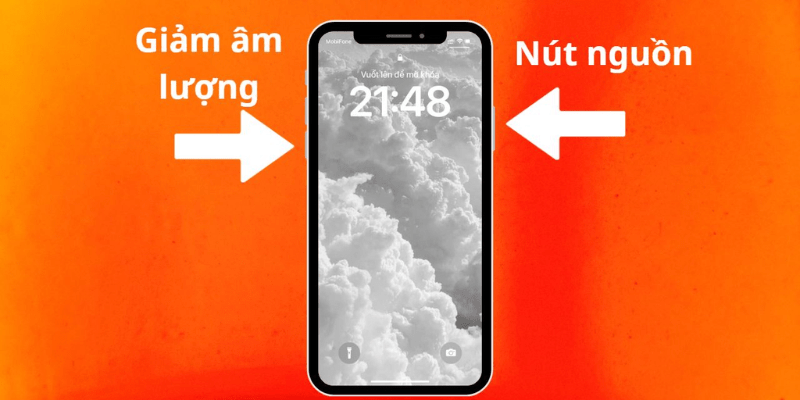
Với các dòng iPhone từ iPhone X trở lên, việc không còn nút Home đã mang lại nhiều thay đổi cách thức chụp màn hình. Dưới đây là các phương pháp hiệu quả để chụp màn hình trên những thiết bị này.
Sử dụng phím cứng
Phương pháp chụp màn hình trên iPhone không có nút Home cũng đơn giản như trên các mẫu cũ:
- Nhấn đồng thời nút sườn và nút tăng âm lượng.
- Giữ các nút trong vài giây cho đến khi màn hình nháy sáng và nghe tiếng chụp.
- Thả nhanh các nút sau khi thấy hình thu nhỏ xuất hiện ở góc dưới bên trái màn hình.
Ảnh chụp màn hình sẽ được lưu vào album Screenshots, nơi bạn có thể dễ dàng truy cập và quản lý.
Sử dụng AssistiveTouch để chụp màn hình
AssistiveTouch cũng hỗ trợ việc chụp màn hình trên các dòng iPhone mới:
- Bật AssistiveTouch: Vào Cài đặt > Trợ năng > Cảm ứng > AssistiveTouch và bật tính năng này.
- Thêm chức năng chụp màn hình vào menu điều khiển: Trong phần Tùy chỉnh menu điều khiển, chọn Chụp ảnh màn hình.
- Thực hiện chụp màn hình qua nút Home ảo: Nhấn vào nút Home ảo và chọn Chụp ảnh màn hình.
Cách chụp ảnh màn hình iphone này giúp bạn tránh phải sử dụng nút sườn và nút âm lượng cùng lúc, thuận tiện hơn trong nhiều tình huống.
Cách chụp màn hình iPhone bằng Back Tap
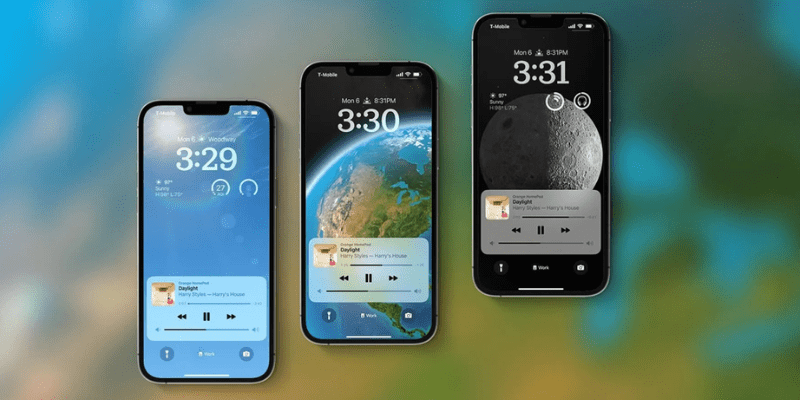
Một trong những tính năng thông minh của iPhone là Back Tap, cho phép bạn chụp màn hình chỉ bằng cách gõ vào mặt lưng của điện thoại. Đây là một phương pháp cực kỳ tiện lợi và nhanh chóng.
Thiết lập Back Tap
Để sử dụng Back Tap, bạn cần thiết lập trước trên thiết bị:
- Vào Cài đặt > Trợ năng > Cảm ứng > Back Tap.
- Chọn chạm hai lần hoặc chạm ba lần và gán chức năng Chụp màn hình.
Sử dụng Back Tap để chụp màn hình
Sau khi thiết lập, bạn chỉ cần gõ hai hoặc ba lần vào mặt lưng của iPhone để chụp màn hình. Ảnh sẽ tự động được lưu vào album Screenshots, giúp bạn dễ dàng truy cập và sử dụng sau này.
Cách chụp ảnh màn hình iPhone bằng trợ lý Siri
Siri không chỉ là trợ lý ảo giúp bạn thực hiện các tác vụ hàng ngày mà còn có thể hỗ trợ bạn chụp màn hình chỉ bằng lệnh thoại.
Thiết lập Siri để chụp màn hình
Để sử dụng Siri cho việc chụp màn hình, bạn cần kích hoạt Siri trên iPhone:
- Vào Cài đặt > Siri & Tìm kiếm.
- Bật “Hey Siri” và kích hoạt Siri để có thể gọi Siri bằng giọng nói hoặc bằng cách nhấn giữ nút nguồn.
Sử dụng Siri để chụp màn hình
Sau khi thiết lập, bạn có thể chụp màn hình bằng cách nói với Siri:
- Kích hoạt Siri bằng cách nói “Hey Siri” hoặc nhấn giữ nút nguồn.
- Nói lệnh “Chụp màn hình” hoặc “Take a screenshot”.
Siri sẽ thực hiện lệnh cách chụp ảnh màn hình iphone và ảnh màn hình sẽ được lưu vào album Screenshots một cách tự động.
Cách ghi màn hình iPhone
Ngoài việc chụp ảnh, iPhone còn hỗ trợ tính năng ghi màn hình, giúp bạn ghi lại video về những gì hiển thị trên màn hình.
Thiết lập Ghi màn hình
Để sử dụng chức năng ghi màn hình, bạn cần thêm nó vào Trung tâm điều khiển:
- Vào Cài đặt > Trung tâm điều khiển > Tùy chỉnh điều khiển.
- Thêm Ghi màn hình bằng cách nhấn dấu “+” bên cạnh biểu tượng Ghi màn hình.
Sử dụng Ghi màn hình cho cách chụp ảnh màn hình iphone
Sau khi thiết lập, bạn có thể ghi màn hình bằng các bước sau:
- Mở Trung tâm điều khiển bằng cách vuốt từ góc phải trên cùng xuống (đối với iPhone có Face ID) hoặc vuốt từ dưới lên (đối với iPhone có Touch ID).
- Nhấn vào nút Ghi màn hình. Quá trình ghi sẽ bắt đầu sau 3 giây, biểu tượng ghi sẽ chuyển thành màu đỏ.
- Để dừng ghi, mở lại Trung tâm điều khiển và nhấn vào nút Ghi màn hình một lần nữa. Video sẽ được lưu vào ứng dụng Ảnh.
Bạn cũng có thể tùy chọn ghi âm khi ghi màn hình bằng cách nhấn giữ nút Ghi màn hình và chọn Ghi âm âm thanh nếu cần.
Lưu ý và mẹo khi chụp màn hình iPhone
Để quá trình chụp màn hình và ghi màn hình trên iPhone trở nên thuận tiện và hiệu quả hơn, dưới đây là một số lưu ý và mẹo hữu ích mà bạn nên biết.
Lưu ảnh chụp màn hình
Tất cả các ảnh chụp màn hình trên iPhone đều được lưu vào album Screenshots trong ứng dụng Ảnh. Bạn có thể:
- Mở ứng dụng Ảnh, chọn Album và mở Screenshots để xem tất cả các bức ảnh đã chụp.
- Tạo các album riêng biệt để phân loại ảnh chụp màn hình theo mục đích sử dụng, như lưu trữ ảnh chụp từ các cuộc họp, học tập hoặc chia sẻ lên mạng xã hội.
Chỉnh sửa ảnh chụp màn hình
Bạn có thể chỉnh sửa ảnh chụp màn hình trực tiếp trong ứng dụng Ảnh với các công cụ chỉnh sửa tích hợp sẵn:
- Mở ảnh chụp màn hình trong ứng dụng Ảnh.
- Nhấn vào nút Chỉnh sửa ở góc trên bên phải.
- Sử dụng các công cụ như cắt, thêm văn bản, vẽ hoặc áp dụng bộ lọc để tùy chỉnh ảnh theo ý muốn.
- Nhấn Hoàn tất để lưu lại các thay đổi.
Chỉnh sửa ảnh chụp màn hình giúp bạn tùy biến nội dung và nâng cao thẩm mỹ, tạo nên các tài liệu chuyên nghiệp hơn cho công việc hoặc học tập.
Khắc phục sự cố khi chụp màn hình
Nếu bạn gặp các vấn đề khi chụp màn hình iPhone, như ảnh chụp bị mờ hoặc lỗi tự động chụp, hãy thử các giải pháp sau:
- Khởi động lại iPhone: Đôi khi, việc khởi động lại thiết bị có thể giải quyết các sự cố tạm thời.
- Cập nhật hệ điều hành: Đảm bảo rằng iPhone của bạn đang chạy phiên bản iOS mới nhất để tận hưởng các cải tiến và sửa lỗi.
- Kiểm tra nút cứng: Đảm bảo rằng các nút nguồn và nút Home (nếu có) không bị kẹt hoặc bẩn.
- Tắt các ứng dụng bên thứ ba: Một số ứng dụng có thể can thiệp vào chức năng chụp màn hình. Thử tắt hoặc xóa các ứng dụng gần đây.
- Khôi phục cài đặt gốc: Nếu các giải pháp trên không hiệu quả, bạn có thể thử khôi phục cài đặt gốc cho iPhone. Lưu ý sao lưu dữ liệu trước khi thực hiện.
Nếu vấn đề vẫn tiếp diễn, hãy liên hệ với dịch vụ hỗ trợ của Apple hoặc đến cửa hàng Apple Store gần nhất để được kiểm tra và sửa chữa chuyên nghiệp.
Tổng kết
Cách chụp ảnh màn hình iPhone là một kỹ năng quan trọng giúp bạn lưu trữ và chia sẻ thông tin một cách hiệu quả. Bằng cách áp dụng các phương pháp được hướng dẫn, từ sử dụng phím cứng, AssistiveTouch, Back Tap đến trợ lý Siri, bạn có thể dễ dàng chụp và ghi lại màn hình trên mọi dòng iPhone. Hãy cùng Lecinqueterre thực hành và lựa chọn phương pháp phù hợp nhất với nhu cầu của bạn để tận hưởng trọn vẹn các tính năng mạnh mẽ mà iPhone mang lại.